به کامپیوتر قدیمی ویندوز ۱۰ خود جانی دوباره ببخشید – ۷ کاربرد که شاید به آنها فکر نکرده باشید
با پایان رسمی پشتیبانی مایکروسافت از ویندوز ۱۰ در اکتبر ۲۰۲۵، ممکن است وسوسه شوید که کامپیوتر قدیمی خود را بفروشید و به سراغ یک سیستم عامل جدید بروید.
اما اگر آمادهی جدایی نیستید، روشهای خلاقانهی زیادی برای افزایش طول عمر آن فراتر از وبگردی روزانه و ایمیل زدن وجود دارد.
از تبدیل آن به یک سرور رسانه شخصی گرفته تا تبدیل آن به یک مرکز بازی قدیمی، استفاده مجدد از دستگاه قدیمیتان میتواند به شما در صرفهجویی در هزینه، کاهش ضایعات و کشف سرگرمیهای جدید کمک کند.
چه بخواهید بهرهوری خود را افزایش دهید، چه بخواهید تنظیمات پخش آنلاین خود را به سبک نتفلیکس ایجاد کنید، یا صرفاً برای سرگرمی با فناوری سر و کله بزنید، تقریباً برای هر سطح مهارتی، یک مورد استفاده وجود دارد.
هفت پروژه در ادامه تشریح می شوند که بطور هوشمندانه نه تنها به کامپیوتر ویندوز ۱۰ شما جان تازهای میبخشند، بلکه نشان میدهند که فناوریهای قدیمی هنوز هم حرفهای زیادی برای گفتن دارند.
بیشتر بخوانید:
راه حل: نماد باتری در نوار وظیفه ویندوز 10 نشان داده نمیشود
ویندوز 11 روی کامپیوترهای خیلی قدیمی بوت نخواهد شد
چگونه می توان wordpad را به ویندوز 11 برگرداند؟
چرا ارزشش را دارد که کامپیوتر قدیمی ویندوز ۱۰ خود را دوباره برای استفاده شخصی تغییر دهید؟
قبل از اینکه آن سختافزار قدیمی را دور بیندازید، لحظهای تأمل کنید. حتی اگر رایانه ویندوز ۱۰ شما دیگر از جدیدترین سیستم عاملها پشتیبانی نمیکند، احتمالاً قدرت لازم برای طیف وسیعی از کارهای روزمره و متمرکز را دارد.
استفاده مجدد از دستگاهها همچنین از دفن زباله جلوگیری میکند که این یک مزیت برای کیف پول شما و محیط زیست است. چه بخواهید هزینههای اشتراک ابری را کاهش دهید، چه به یک دستگاه اختصاصی برای کارهای دستی نیاز داشته باشید و چه بخواهید یک سیستم سبک برای بچهها داشته باشید، یک کامپیوتر قدیمی ویندوز ۱۰ هنوز هم میتواند این نیاز را برآورده کند.
۱. آن را به یک سرور ذخیرهسازی تبدیل کنید
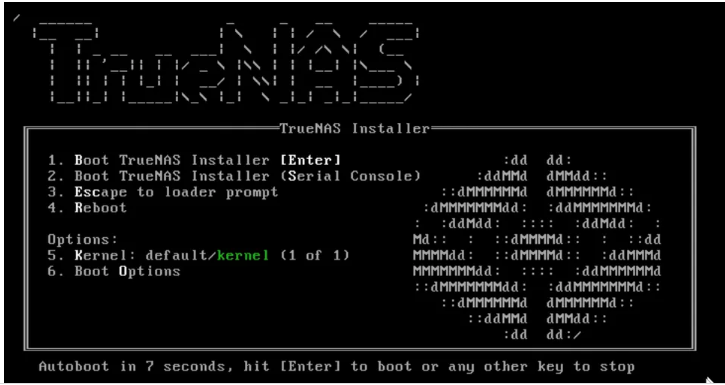
استفاده مجدد از رایانه قدیمی ویندوز ۱۰ خود به عنوان سرور ذخیرهسازی، یکی از مفیدترین راهها برای فعال نگه داشتن آن است.
با نصب یک سیستم عامل رایگان NAS (Network Attached Storage) مانند TrueNAS یا OpenMediaVault شروع کنید. این پلتفرمها به رایانه شما اجازه میدهند فایلهای اشتراکی، پشتیبانگیری و پخش رسانه را در شبکه خانگی خود مدیریت کند.
شما باید یک USB قابل بوت ایجاد کنید، سیستم عامل را نصب کنید و درایوها و تنظیمات شبکه خود را پیکربندی کنید . پس از راهاندازی، یک سرور خصوصی، امن و قابل ارتقا خواهید داشت – بدون هیچ هزینه ماهانهای.
از پشتیبانگیری از عکسها گرفته تا پخش فیلمها یا مدیریت اسناد مشترک، یک NAS خانگی به شما کنترل کامل بر دادههایتان را میدهد و در عین حال به سختافزار قدیمی جانی تازه میبخشد.
همچنین یک جایگزین مقرون به صرفه برای اشتراکهای ابری و مقدمهای عالی برای شبکههای خانگی برای هر کسی است که در مورد ابزارهای “خود-میزبان” کنجکاو است.
۲. نصب لینوکس

اگر دستگاه قدیمی ویندوز ۱۰ شما با برنامههای جدیدتر مشکل دارد، مهاجرت به لینوکس میتواند جان تازهای به آن ببخشد.
توزیعهای لینوکس مانند اوبونتو، لینوکس مینت یا زورین او اس به خاطر سبک بودن و کاربرپسند بودن، به خصوص روی سختافزارهای قدیمیتر، شناخته شدهاند. پس از نصب، به مجموعهای کامل از برنامهها برای بهرهوری، پخش رسانه و مرور وب دسترسی خواهید داشت.
بیشتر توزیعهای محبوب همچنین با پشتیبانی امنیتی قوی و بهروزرسانیهای مکرر ارائه میشوند که آنها را به انتخابی مطمئن برای استفاده طولانی مدت تبدیل میکند.
۳. آن را به یک مرکز بازی تبدیل کنید
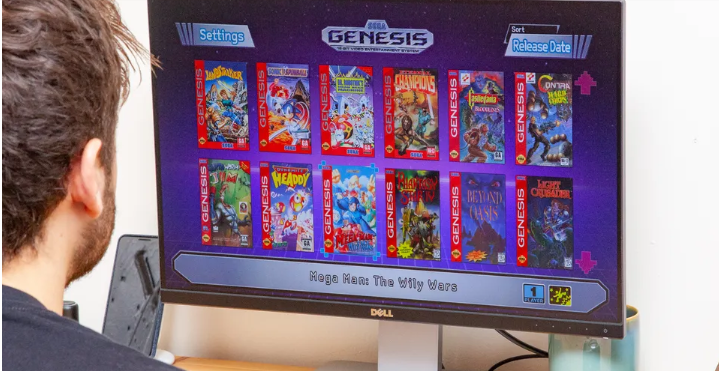
با تبدیل کامپیوتر ویندوز ۱۰ خود به یک هاب بازی اختصاصی برای بازیهای قدیمی، جان تازهای به آن ببخشید . با استفاده از نرمافزاری مانند Emulation Station، میتوانید هزاران بازی کلاسیک از دوران SNES، Sega Genesis و PlayStation را اجرا کنید.
رابط کاربری آن تمیز و به گونهای طراحی شده است که به خوبی با دستههای بازی کار کند، بنابراین میتوانید آن را به تلویزیون اتاق نشیمن خود وصل کنید و بدون نیاز به صفحه کلید یا ماوس بازی کنید. واقعاً حس نوستالژی را آسان میکند، فقط توجه داشته باشید که بازیهای خود را از کجا تهیه میکنید.
در همین حال، میتوانید از همان رایانه شخصی برای میزبانی سرورهای بازی چند نفره ، مانند Minecraft یا Terraria، برای خود و دوستانتان استفاده کنید. با تنظیمات مناسب، سیستم شما به یک مرکز بازی کامل تبدیل میشود – نوستالژی از یک طرف، سرور سفارشی از طرف دیگر.
۴. از Plex برای ایجاد یک سرور رسانه استفاده کنید
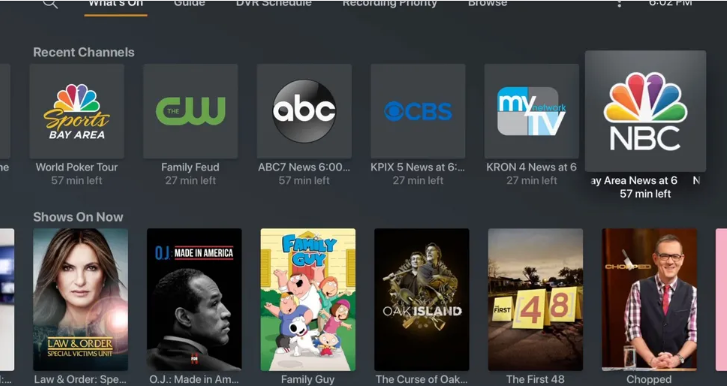
Plex روشی عالی برای تبدیل یک کامپیوتر قدیمی به یک پخشکنندهی فیلم به سبک نتفلیکس است . برنامهی Plex Media Server را نصب کنید، آن را به پوشههای پر از فیلم، سریال یا ویدیوهای خانگی خود هدایت کنید و Plex بقیهی کارها را انجام میدهد.
از آنجا، از طریق برنامه Plex به هر دستگاهی در شبکه خود پخش کنید . این برنامه از فرمتهای مختلف پشتیبانی میکند، ابردادههایی مانند طرح جلد را به طور خودکار اضافه میکند و حتی اگر آن را به تلویزیون خود وصل کنید، با کنترل از راه دور یا دسته بازی شما نیز کار میکند.
همچنین میتوانید چندین پروفایل کاربری پیکربندی کنید، کنترلهای والدین را تنظیم کنید و مجوزها را مدیریت کنید. این ویژگیها Plex را به گزینهای مناسب برای خانوادهها یا خانوارهای مشترک با نیازهای مختلف مشاهده تبدیل میکند.
با پشتیبانی از تقریباً هر فرمت فایل و سازگاری با تلویزیونهای هوشمند، کنسولهای بازی و دستگاههای تلفن همراه، رایانه قدیمی ویندوز ۱۰ شما به مرکز اکوسیستم استریم شخصی شما تبدیل میشود.
۵. آن را به یک کرومبوک تبدیل کنید

اگر دستگاه شما کند است اما هنوز کار میکند، ChromeOS Flex ارزش بررسی دارد. این سیستم عامل رایگان از گوگل به شما امکان میدهد سختافزار قدیمی را – درست مانند یک توزیع لینوکس – با تبدیل آن به یک دستگاه سبک و مبتنی بر مرورگر، دوباره مورد استفاده قرار دهید.
شما میتوانید یک USB قابل بوت برای نصب آن ایجاد کنید و از کامپیوتر خود مانند یک کرومبوک استفاده کنید. این فرآیند پس از استفاده از مرورگر کروم و نصبکننده رسمی گوگل برای ساخت دیسک، ساده است.
از آنجا، کامپیوتر خود را از طریق USB بوت کنید، مراحل راهاندازی را دنبال کنید و دستگاه قدیمی شما آماده استفاده است. ChromeOS Flex به طرز شگفتآوری روی سیستمهای قدیمی روان اجرا میشود و زمان بوت شدن سریعی را ارائه میدهد و از کارهای ضروری مانند مرور وب، نوشتن و پخش ویدیو پشتیبانی میکند.
این یک گزینه عالی برای بخشیدن جانی دوباره به یک لپتاپ قدیمی است، به خصوص اگر فقط به یک دستگاه اساسی و قابل اعتماد نیاز دارید که ایمن و نگهداری آن آسان باشد.
۶. یک داشبورد دیجیتال ایجاد کنید
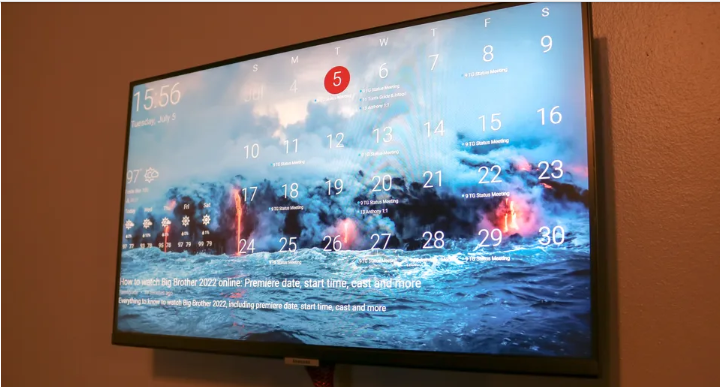
اگر مدام بین برنامهها جابهجا میشوید تا تقویم، آب و هوا، اخبار یا لیست کارهایتان را بررسی کنید، چرا همه چیز را در یک داشبورد دیجیتال تجمیع نمیکنید ؟
با جفت کردن کامپیوتر قدیمی ویندوز ۱۰ خود با یک مانیتور اضافی و نرمافزار رایگانی مانند DAKboard ، میتوانید یک داشبورد دیجیتالی ایجاد کنید که هر آنچه را که برای سازماندهی نیاز دارید، نمایش میدهد. این برنامه کاملاً در یک مرورگر کار میکند، بنابراین حتی در دستگاههای قدیمیتر نیز به راحتی اجرا میشود.
آنتونی، سردبیر بخش امنیت ما، پیشنهاد میکند که این مورد، ایدهآلترین گزینه برای تغییر به لینوکس یا ChromeOS Flex است، زیرا همچنان بهروزرسانیهای امنیتی را بدون بارگذاری بیش از حد سختافزار قدیمی دریافت خواهید کرد.
DAKboard کاملاً قابل تنظیم است و از ادغام با تقویمها، فیدهای RSS، پیشبینی آب و هوا و حتی کتابخانههای عکس پشتیبانی میکند. چه در حالت عمودی روی دیوار نصب شود و چه روی میز شما به صورت افقی قرار گیرد، یک ارتقاء افزایش بهرهوری است که راهاندازی آن به طرز شگفتآوری آسان است.
۷. به ویندوز ۱۱ ارتقا دهید (حتی اگر پشتیبانی نمیشود)

طبق بیانیهی سلب مسئولیت مایکروسافت ، «مایکروسافت نصب ویندوز ۱۱ را روی دستگاههایی که حداقل الزامات سرویس را برآورده نمیکنند، توصیه نمیکند و انجام این کار ممکن است منجر به مشکلات سازگاری شود… اگر نصب ویندوز ۱۱ را ادامه دهید، رایانهی شما دیگر پشتیبانی نخواهد شد و حق دریافت بهروزرسانیها را نخواهد داشت.»
خوانندگانی که تصمیم به اجرای این دستورالعملها میگیرند، این کار را با مسئولیت خود انجام میدهند و باید قضاوت مستقل خود را در تعیین مناسب بودن دستورالعملها با شرایط خود اعمال کنند.
قبل از هرگونه ارتقاء، مهم است که بررسی کنید آیا رایانه شخصی شما واقعاً الزامات ویندوز ۱۱ را برآورده نمیکند یا خیر . اگر سیستم شما به دلیل عدم وجود ماژول TPM یا CPU پشتیبانی نشده، از این الزامات عقب مانده است، ممکن است هنوز بتوانید محدودیتها را دور بزنید.
یک روش شامل ویرایش رجیستری ویندوز برای فعال کردن ارتقا در سیستمهایی با TPM 1.2 و UEFI است. روش دیگر از Rufus برای ایجاد رسانه نصب اصلاحشده استفاده میکند که بررسیهای TPM، Secure Boot و RAM را نادیده میگیرد.
این راهحلها به شما امکان میدهند ویندوز ۱۱ را نصب کنید و دستگاه خود را فراتر از پایان رسمی عمر ویندوز ۱۰، بدون پشتیبانی رسمی از بهروزرسانی، فعال نگه دارید.
و همانطور که گفته شد، مهم است که با احتیاط پیش بروید و حتماً ابتدا از دادههای خود نسخه پشتیبان تهیه کنید.
بیشتر بخوانید:
-
چگونه از ویندوز 10 به ویندوز 11 ارتقا دهیم
اینجا نحوه به روز رسانی ویندوز 10 به ویندوز 11 آورده شده است. ویندوز 11…
-
چگونه به ویندوز فونت اضافه کنیم
یکی از راه هایی که می توانید سبک یک سند را تغییر دهید، اضافه کردن…
-
ویندوز 11 خود به خود و مرتبا ریستارت می شود
مشکل: کامپیوتر شما با سیستم عامل ویندوز 11 هر از گاهی بی دلیل ریستارت…




